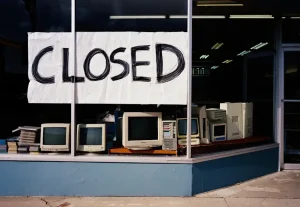נעים להכיר: עורך הוידאו החינמי Video Pad Editor Free
תוכנת עריכת הוידאו החינמית Video Pad Editor Free מבית NCH Software מאפשרת לערוך, לגזור, להדביק, להצמיד אפקטים וטקסט, ולעשות המרה בין הפורמטים השונים כמו: MP4, AVI, MPEG-2, וכו'. את התוכנה ניתן להוריד מ- Windows Store, במערכות ההפעלה Windows 8.1\10, כך שכל מי שצריך תוכנה חינמית וטובה לעריכת וידאו יכול פשוט לגשת לחנות של מיקרוסופט ולהוריד אותה משם.
באמצעות התוכנה VideoPad תוכלו לערוך סרטונים כמעט מכל הפורמטים כולל avi, mpeg, wmv, divx, xvid, mp4, mov. להוסיף מעברים Transitions, ליצור וידאו בהילוך איטי או הילוך מהיר, להוסיף לוידאו תמונות או טקסט, ולעבוד עם מסך ירוק.
לאחר שהורדתם את התוכנה למחשב הדבר הראשון שתצטרכו לעשות בטרם תשתמשו בה הוא להורות לה באמצעות תיבת הדו-שיח שתופיע מיד עם פתיחת התוכנה, מה אתם מעוניינים לעשות – לפתוח פרויקט חדש, או לפתוח פרויקט קיים שכבר יש לכם במחשב. לאחר מכן יופיע בפניכם מסך הבית הראשי של התוכנה.
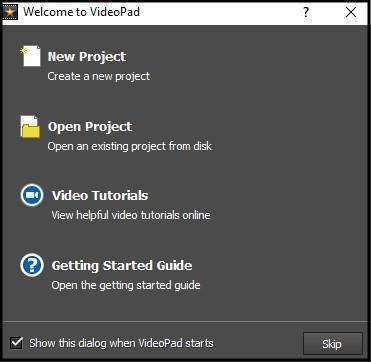
פתיחת פרויקט חדש בתוכנה VideoPad Video Editor Free
ממשק משתמש
כפי שאתם בוודאי מכירים מתוכנות אחרות לעריכת וידאו גם בתוכנה הזו אתם מקבלים על מסך הבית שורה ארוכה של אייקונים כאשר החשובים ביניהם הם בחירת קובץ וידאו לעריכה, הוספת קובץ אודיו שישמש אתכם כאשר תרצו להלביש על הסרטון שלכם שיר או מוזיקה שהכנתם בעצמכם או כאלה שהורדתם מהרשת, וכן אפשרות להוספת כתוביות טקסט לסרטון. בצד ימין של התוכנה (במרכז המסך) ישנו חלון גדול שבו מופיע הסרטון שהוספתם לתוכנה, כך שתוכלו לראות איך הוא אמור להיראות בכל שלב ושלב של העריכה.
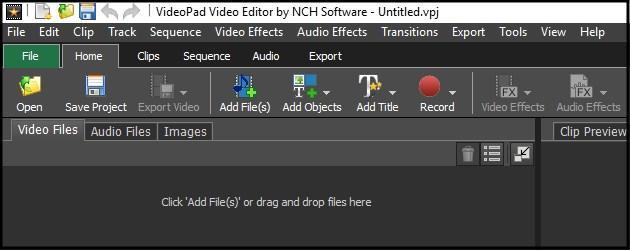
סרגל הכלים המרכזי
בסמוך לאותו חלון תצוגה (הפעם בצד שמאל) מופיעים קבצי האודיו או קבצי הוידאו שהוספתם לתוכנה. דרך אגב, בכל פעם שתבחרו קובץ מסוים, הוא יופיע בחלון התצוגה בצד ימין, כך שתוכלו לערוך אותו לפני שאתם גוררים אותו לציר הזמן (טיימליין Timeline) אשר נמצא בחלק התחתון של התוכנה. בחלק התחתון יש גם את שדות הוידאו והאודיו אשר מהם ניתן ליצור קובץ אחד, לאחר סיום העריכה, ובכך לגרום לפרויקט הוידאו שלכם לקבל את הצורה הסופית שלו.
המרה בין פורמטים
לאחר שסיימתם את עריכת הסרטון, כל מה שנותר לכם לעשות הוא לבחור באיזה פורמט וידאו ברצונכם לשמור את הפרויקט שלכם. ניתן לשמור את הסרטון בפורמטים שונים כמו: MP4, MPEG-2, AVI, ועוד. כמו כן, חשוב לקחת בחשבון כי ככל שאיכות הוידאו תהיה גבוהה יותר, כך תהליך ההמרה של הקובץ ייקח זמן רב יותר.
לסיכום, אם אתם צריכים תוכנה טובה לעריכת וידאו אך אתם לא מעוניינים להוציא מאות דולרים על תוכנות פרימיום למיניהם, שסביר להניח גם שבתחילת הדרך שלכם לא תשתמשו במרבית הפיצ'רים המתקדמים שהן מציעות, אבל אתם כן רוצים תוכנה אשר תעניק לכם את האפשרות לבצע תהליכי עריכה בסיסיים. לדעתנו התוכנה VideoPad Video Editor Free מבית NCH Software יכולה להעניק לכם את כל הכלים שאתם צריכים בתור עורכי וידאו או בתור יוצרי תוכן מתחילים.